gcloud CLI 認証を介してローカル スクリプトから Google スプレッドシートに書き込む
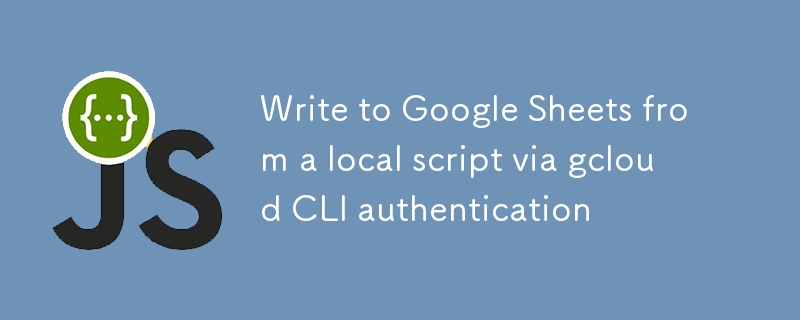
最近、コード レビュー ワークロードに関するいくつかのグラフを共有できるように、GitHub API からデータを取得して Google スプレッドシートに公開する必要がありました。この投稿は、認証をどのように機能させたかについてです。
私のユースケースは BASH には複雑すぎ、Go には一時的すぎると思われたため、Node.js スクリプトを作成しました。最初は、スクリプトによってアドホック CSV データが生成され、CSV として貼り付け機能を使用して Google スプレッドシートに手動でコピーできました。手動でコピーを数回行った後、時間を賢く使いたいと思いました。数時間以内にスプレッドシートの統合が機能するようになるだろうと見積もっていました。そうであれば、
おそらく数か月以内に元が取れるでしょう。
余談: スプレッドシートは私のデータベースではありません。これは私のデータレポート UI です。 スプレッドシートをデータベースとして使用しないでください。
認証が難しいため、これを機能させるまでに 4 時間近くかかりました。この投稿では、実用的なソリューションへのより直接的なパスを示します。
oAuth アプリケーションの作成の複雑さに気を取られがちですが、私は特にクラウド サービスのサービス アカウントを使用するのが好きですが、それは
ローカルで実行する場合はあまり便利ではありません。
私が学んだコツは、gcloud CLI によるアプリケーションのデフォルト認証情報の設定は、Google でアカウントを認証する方法を拡張して、さらにいくつかの権限(OAuth スコープ)を含めることにより、Google Workspace コードの一種の OAuth プロキシとして機能できるということです。
? gcloud CLI を使用したローカル認証
Google スプレッドシートに API リクエストを行うには、クラウド プロジェクトで Sheets API を有効にします:
$> gcloud services enable sheets.googleapis.com Operation "operations/acat.p2-480745230567-02564c8d-c6ba-4f60-90bd-13f33e41f0fe" finished successfully.
アプリケーションのデフォルトの資格情報を設定します。また、デフォルト以外の OAuth スコープも要求して、資格情報をシートで使用できるようにします:
$> gcloud auth application-default login --scopes \ 'https://www.googleapis.com/auth/cloud-platform,https://www.googleapis.com/auth/drive,https://www.googleapis.com/auth/spreadsheets'
これにより、ブラウザで Web ページにアクセスすることを含む OAuth フローがトリガーされます。端末の設定によっては、URL が表示されたり、ページが開いたりする場合があります。
gcloud にこのスコープが付与されると、ローカル認証情報にアクセスできるコードは、すべての Google スプレッドシート データに対する読み取り/書き込みアクセス権を持ちます。カスタマイズされたスコープを使用せずにこのコマンドを再実行すると、必要に応じてアクセスのオンとオフを切り替えることができます。
?️ Google スプレッドシートのノード クライアントを初期化する
import {google} from 'googleapis';
function sheetsClient() {
const authConfig = new google.auth.GoogleAuth({
scopes: [
// Only 'spreadsheets' scope is needed in the code.
// gcloud CLI also needs 'cloud-platform' and 'drive'.
'https://www.googleapis.com/auth/spreadsheets'
],
});
const auth = await authConfig.getClient();
return google.sheets({version: 'v4', auth});
}
?シートにデータを追加する
シートにデータを追加する方法に関するドキュメントのサンプル
(「Node.js」タブをクリック) うまくいきました。ただし、そこから認証を機能させる方法を理解できませんでした。不足している OAuth スコープを開発環境の資格情報に追加する上記のトリックを理解すると、サンプルは機能しました。
クライアントを簡単に再利用できるように、リクエストのパラメーター化を別の方法で行い、スプレッドシートでのデータの処理方法を強調するために、いくつかの変更を加えました。
上記のクライアント初期化コードを利用して、シートにデータを追加するコード:
let client;
async function appendDataToSheet(spreadsheetId, tab, values) {
if (!client) {
client = sheetsClient();
}
try {
const result = await client.spreadsheets.values.append({
spreadsheetId,
range: `${tab}!A2:AG`,
// Use my data as provided.
valueInputOption: 'RAW',
// Inserts rows as part of appending to reduce overwrites.
insertDataOption: 'INSERT_ROWS',
requestBody: { values },
});
console.log(`${result.data.updates.updatedCells} cells appended.`);
} catch(e) {
// Show the error, do not stop. Cross-reference the error with terminal output
// and decide case-by-case to re-run the script or manually copy data.
console.error(e);
}
}
スクリプトが毎月のメトリクスを収集し、追加を使用すると、以前の行を削除せずに新しい行を追加できるため、「追加」を使用しています。
appendDataToSheet() 関数を呼び出す方法の例を次に示します:
const values = [ // Each nested array is a spreadsheet row. [1, 2, 3, 4, 'luggage'], [4, 5, 6, 'N/A', 'sticks'], ]; appendDataToSheet( 'HPDkfqdu6rfIq5-4uTGDqz2tvmPxDZMul27JFexample', 'Exported Data Tab', values );
ドキュメントには、シートごとに 1 秒あたり複数の API リクエストを送信しないという提案など、Sheets API の操作に関するいくつかの優れたヒントが記載されています。最初のリクエストのデータを 2 番目のリクエストのデータで上書きするという難しい方法であることがわかりました。
?発送してください!
これを製品化することに進めば、
の使用に切り替えるかもしれません
Cloud Scheduler と Cloud Run ジョブ。それについて読みたい場合はお知らせください。
Unsplash の Glib Albovsky によるカバー写真
-
 最大カウントを見つけるときにmysqlで\ "無効なグループ関数の使用を解決する方法\"エラーは?mysql を使用して最大カウントを取得する方法mysqlでは、次のコマンドを使用して特定の列によってグループ化された値の最大値を見つけようとする際に問題に遭遇する可能性があります。 emp1グループからmax(count(*))を名前で選択します。 エラー1111(HY000):グル...プログラミング 2025-07-13に投稿されました
最大カウントを見つけるときにmysqlで\ "無効なグループ関数の使用を解決する方法\"エラーは?mysql を使用して最大カウントを取得する方法mysqlでは、次のコマンドを使用して特定の列によってグループ化された値の最大値を見つけようとする際に問題に遭遇する可能性があります。 emp1グループからmax(count(*))を名前で選択します。 エラー1111(HY000):グル...プログラミング 2025-07-13に投稿されました -
 CSSは言語分析を強く入力しましたプログラミング言語を分類する方法の1つは、それがどれほど強くまたは弱く入力されているかによってです。ここで、「タイプされた」とは、変数がコンパイル時に既知の場合を意味します。これの例は、整数(1)が整数( "1")を含む文字列に追加されるシナリオです: result = 1 ...プログラミング 2025-07-13に投稿されました
CSSは言語分析を強く入力しましたプログラミング言語を分類する方法の1つは、それがどれほど強くまたは弱く入力されているかによってです。ここで、「タイプされた」とは、変数がコンパイル時に既知の場合を意味します。これの例は、整数(1)が整数( "1")を含む文字列に追加されるシナリオです: result = 1 ...プログラミング 2025-07-13に投稿されました -
 \ "while(1)vs。for(;;):コンパイラの最適化はパフォーマンスの違いを排除しますか?\"while(1)vs。for(;;):速度の違いはありますか? loops? 回答: では、ほとんどの最新のコンパイラでは、(1)と(;;)。コンパイラー: perl: の両方が(1)と(;;)が同じオプコードをもたらします。 1 入力 - > 2を入力します 2 NextSt...プログラミング 2025-07-13に投稿されました
\ "while(1)vs。for(;;):コンパイラの最適化はパフォーマンスの違いを排除しますか?\"while(1)vs。for(;;):速度の違いはありますか? loops? 回答: では、ほとんどの最新のコンパイラでは、(1)と(;;)。コンパイラー: perl: の両方が(1)と(;;)が同じオプコードをもたらします。 1 入力 - > 2を入力します 2 NextSt...プログラミング 2025-07-13に投稿されました -
 名前空間コロンを使用したPHP SimplexML解析XMLメソッドXMLをphp simplexmlは、XMLをコロンと比較するXMLを接続するXMLを接続した場合、XML要素を含むXMLを解析するときに困難に遭遇します。この問題は、simplexmlがデフォルトの名前空間から逸脱するXML構造を処理できないために発生します。例: $ xml ...プログラミング 2025-07-13に投稿されました
名前空間コロンを使用したPHP SimplexML解析XMLメソッドXMLをphp simplexmlは、XMLをコロンと比較するXMLを接続するXMLを接続した場合、XML要素を含むXMLを解析するときに困難に遭遇します。この問題は、simplexmlがデフォルトの名前空間から逸脱するXML構造を処理できないために発生します。例: $ xml ...プログラミング 2025-07-13に投稿されました -
 空ではなく非ヌルのJava文字列の効果的なチェック方法文字列がnullではなく空でないかどうかを確認する で、文字列がnullではなく、空でないかどうかを判断する。 1.6以降、iSEmpty()メソッドは空虚を確認するための簡潔な方法を提供します: if(str!= null &&!str.isempty())使用: if(str!=...プログラミング 2025-07-13に投稿されました
空ではなく非ヌルのJava文字列の効果的なチェック方法文字列がnullではなく空でないかどうかを確認する で、文字列がnullではなく、空でないかどうかを判断する。 1.6以降、iSEmpty()メソッドは空虚を確認するための簡潔な方法を提供します: if(str!= null &&!str.isempty())使用: if(str!=...プログラミング 2025-07-13に投稿されました -
 Spring Security 4.1以降でCORSの問題を解決するためのガイドスプリングセキュリティCORSフィルター:一般的な問題のトラブルシューティング 既存のプロジェクトにスプリング関連エラーを統合する場合、「Access-Control-Origin」のようなヘッダーが応答に設定されていない場合にCORS関連のエラーに遭遇する場合があります。これを解決するに...プログラミング 2025-07-13に投稿されました
Spring Security 4.1以降でCORSの問題を解決するためのガイドスプリングセキュリティCORSフィルター:一般的な問題のトラブルシューティング 既存のプロジェクトにスプリング関連エラーを統合する場合、「Access-Control-Origin」のようなヘッダーが応答に設定されていない場合にCORS関連のエラーに遭遇する場合があります。これを解決するに...プログラミング 2025-07-13に投稿されました -
 順序付けられていないコレクションにタプルの一般的なハッシュ関数を実装する方法は?std :: unordered_mapとunordered_setコンテナは、ハスド値に基づいて効率的なルックアップと元素の挿入を提供します。ただし、カスタムハッシュ関数を定義せずにこれらのコレクションのキーとしてタプルを使用すると、予期しない動作につながる可能性があります。 st...プログラミング 2025-07-13に投稿されました
順序付けられていないコレクションにタプルの一般的なハッシュ関数を実装する方法は?std :: unordered_mapとunordered_setコンテナは、ハスド値に基づいて効率的なルックアップと元素の挿入を提供します。ただし、カスタムハッシュ関数を定義せずにこれらのコレクションのキーとしてタプルを使用すると、予期しない動作につながる可能性があります。 st...プログラミング 2025-07-13に投稿されました -
 GO言語でエクスポートパッケージタイプを動的に発見する方法は?エクスポートされたパッケージタイプを動的に見つける 反射パッケージの限られたタイプの発見機能とは対照的に、この記事では、ランタイムですべてのパッケージタイプ(特に構造体)を発見するための代替方法を説明します。後で) in go 1.5および後続のバージョンでは、タイプとインポーターパッ...プログラミング 2025-07-13に投稿されました
GO言語でエクスポートパッケージタイプを動的に発見する方法は?エクスポートされたパッケージタイプを動的に見つける 反射パッケージの限られたタイプの発見機能とは対照的に、この記事では、ランタイムですべてのパッケージタイプ(特に構造体)を発見するための代替方法を説明します。後で) in go 1.5および後続のバージョンでは、タイプとインポーターパッ...プログラミング 2025-07-13に投稿されました -
 底の右側に浮かぶ写真のヒントとテキストの周りを包むは、Webデザインで を包み回して画像を右下に浮かびます。ページの右下隅に画像をフロートさせ、テキストを巻き付けることが望ましい場合があります。これにより、画像を効果的に紹介しながら、魅力的な視覚効果が生じる可能性があります。このコンテナ内で、画像のテキストコンテンツとIMG要素を追加し...プログラミング 2025-07-13に投稿されました
底の右側に浮かぶ写真のヒントとテキストの周りを包むは、Webデザインで を包み回して画像を右下に浮かびます。ページの右下隅に画像をフロートさせ、テキストを巻き付けることが望ましい場合があります。これにより、画像を効果的に紹介しながら、魅力的な視覚効果が生じる可能性があります。このコンテナ内で、画像のテキストコンテンツとIMG要素を追加し...プログラミング 2025-07-13に投稿されました -
 なぜsqlalchemyフィルター条項で「flake8」はブールの比較にフラグを立てるのですか?flake8 Flake8 Flake8フラグをフィルター節のブール比較 SQLのブール比較に基づいてクエリ結果をフィルタリングしようとすると、開発者は「==」の使用に関してFLAKE8から警告を発する可能性があります。一般に、「condがfalse」または「condではない場合:」を...プログラミング 2025-07-13に投稿されました
なぜsqlalchemyフィルター条項で「flake8」はブールの比較にフラグを立てるのですか?flake8 Flake8 Flake8フラグをフィルター節のブール比較 SQLのブール比較に基づいてクエリ結果をフィルタリングしようとすると、開発者は「==」の使用に関してFLAKE8から警告を発する可能性があります。一般に、「condがfalse」または「condではない場合:」を...プログラミング 2025-07-13に投稿されました -
 1つのトランザクションでデータを複数のMySQLテーブルに効率的に挿入する方法は?mysqlは複数のテーブルに挿入されます 単一のMySQLクエリを持つ複数のテーブルにデータを挿入しようとすると、予期しない結果が得られる場合があります。複数のクエリが問題を解決するように思われるかもしれませんが、プロファイルテーブルのユーザーテーブルからマニュアルユーザーIDに自動イン...プログラミング 2025-07-13に投稿されました
1つのトランザクションでデータを複数のMySQLテーブルに効率的に挿入する方法は?mysqlは複数のテーブルに挿入されます 単一のMySQLクエリを持つ複数のテーブルにデータを挿入しようとすると、予期しない結果が得られる場合があります。複数のクエリが問題を解決するように思われるかもしれませんが、プロファイルテーブルのユーザーテーブルからマニュアルユーザーIDに自動イン...プログラミング 2025-07-13に投稿されました -
 Appengineでは、エラー「ファイルタイプを推測できない、アプリケーション/Octet-Streamを使用できません...」を解くにはどうすればよいですか?appengine static file mime mime type override appengineでは、正しいマイムタイプを時々オーバーライドすることができます。 Application/Octet-Stream ... " 問題解決 ]を修正し、...プログラミング 2025-07-13に投稿されました
Appengineでは、エラー「ファイルタイプを推測できない、アプリケーション/Octet-Streamを使用できません...」を解くにはどうすればよいですか?appengine static file mime mime type override appengineでは、正しいマイムタイプを時々オーバーライドすることができます。 Application/Octet-Stream ... " 問題解決 ]を修正し、...プログラミング 2025-07-13に投稿されました -
 PDOパラメーターを使用してクエリのように正しく使用する方法は?を使用してpdo PDOで同様のクエリを実装しようとすると、以下のクエリのような問題に遭遇する可能性があります: $query = "SELECT * FROM tbl WHERE address LIKE '%?%' OR address LIKE '%?%'";...プログラミング 2025-07-13に投稿されました
PDOパラメーターを使用してクエリのように正しく使用する方法は?を使用してpdo PDOで同様のクエリを実装しようとすると、以下のクエリのような問題に遭遇する可能性があります: $query = "SELECT * FROM tbl WHERE address LIKE '%?%' OR address LIKE '%?%'";...プログラミング 2025-07-13に投稿されました -
 PHP Future:適応と革新PHPの将来は、新しいテクノロジーの傾向に適応し、革新的な機能を導入することで達成されます。1)クラウドコンピューティング、コンテナ化、マイクロサービスアーキテクチャに適応し、DockerとKubernetesをサポートします。 2)パフォーマンスとデータ処理の効率を改善するために、JITコンパイ...プログラミング 2025-07-13に投稿されました
PHP Future:適応と革新PHPの将来は、新しいテクノロジーの傾向に適応し、革新的な機能を導入することで達成されます。1)クラウドコンピューティング、コンテナ化、マイクロサービスアーキテクチャに適応し、DockerとKubernetesをサポートします。 2)パフォーマンスとデータ処理の効率を改善するために、JITコンパイ...プログラミング 2025-07-13に投稿されました -
 ubuntu/linuxにmysql-pythonをインストールするときに\ "mysql_configが見つかりません\"エラーを修正する方法は?mysql-pythonインストールエラー: "mysql_config not obst" をubuntu/linuxボックスにインストールしようとする試みを試みます。このエラーは、MySQL開発ライブラリが欠落しているために発生します。 この問題を解決するには、...プログラミング 2025-07-13に投稿されました
ubuntu/linuxにmysql-pythonをインストールするときに\ "mysql_configが見つかりません\"エラーを修正する方法は?mysql-pythonインストールエラー: "mysql_config not obst" をubuntu/linuxボックスにインストールしようとする試みを試みます。このエラーは、MySQL開発ライブラリが欠落しているために発生します。 この問題を解決するには、...プログラミング 2025-07-13に投稿されました
中国語を勉強する
- 1 「歩く」は中国語で何と言いますか? 走路 中国語の発音、走路 中国語学習
- 2 「飛行機に乗る」は中国語で何と言いますか? 坐飞机 中国語の発音、坐飞机 中国語学習
- 3 「電車に乗る」は中国語で何と言いますか? 坐火车 中国語の発音、坐火车 中国語学習
- 4 「バスに乗る」は中国語で何と言いますか? 坐车 中国語の発音、坐车 中国語学習
- 5 中国語でドライブは何と言うでしょう? 开车 中国語の発音、开车 中国語学習
- 6 水泳は中国語で何と言うでしょう? 游泳 中国語の発音、游泳 中国語学習
- 7 中国語で自転車に乗るってなんて言うの? 骑自行车 中国語の発音、骑自行车 中国語学習
- 8 中国語で挨拶はなんて言うの? 你好中国語の発音、你好中国語学習
- 9 中国語でありがとうってなんて言うの? 谢谢中国語の発音、谢谢中国語学習
- 10 How to say goodbye in Chinese? 再见Chinese pronunciation, 再见Chinese learning

























